
34
5
Tworzenie programu z wykorzystaniem bloków
funkcyjnych i bloków danych
5.1 Dodawanie oraz otwarcie bloku funkcyjnego (FB)
Blok funkcyjny FB hierarchicznie jest przyporządkowany do bloku
organizacyjnego OB1. Wszystkie parametry formalne oraz zmienne statyczne
zapamiętywane są w specjalnym dołączonym bloku danych (DB).
W oknie edytora LAD/STL/FBD stworzymy blok funkcyjny (FB1 o nazwie
symbolicznej np. „Engine”; patrz tabela symboliczna, rozdz.3). By to wykonać,
należy posługiwać się informacjami zawartymi w rozdziale 4 (programowanie
bloku OB1).
Istnieje możliwość skopiowania
oryginalnej tabeli symbolicznej z
projektu „Getting Started”. Sposób
wykonania tej operacji jest opisany
w rozdz.4.
Jeśli jest to konieczne, otwórz
projekt „Getting Started”.
Znajdź i otwórz folder Blocks .
Kliknij na prawej części okna
prawym klawiszem myszy.
Pojawiło się okienko menu
zawierające ważniejsze operacje
zawarte w listwie menu. Wstaw
jako nowy obiekt blok funkcyjny:
„function block”.
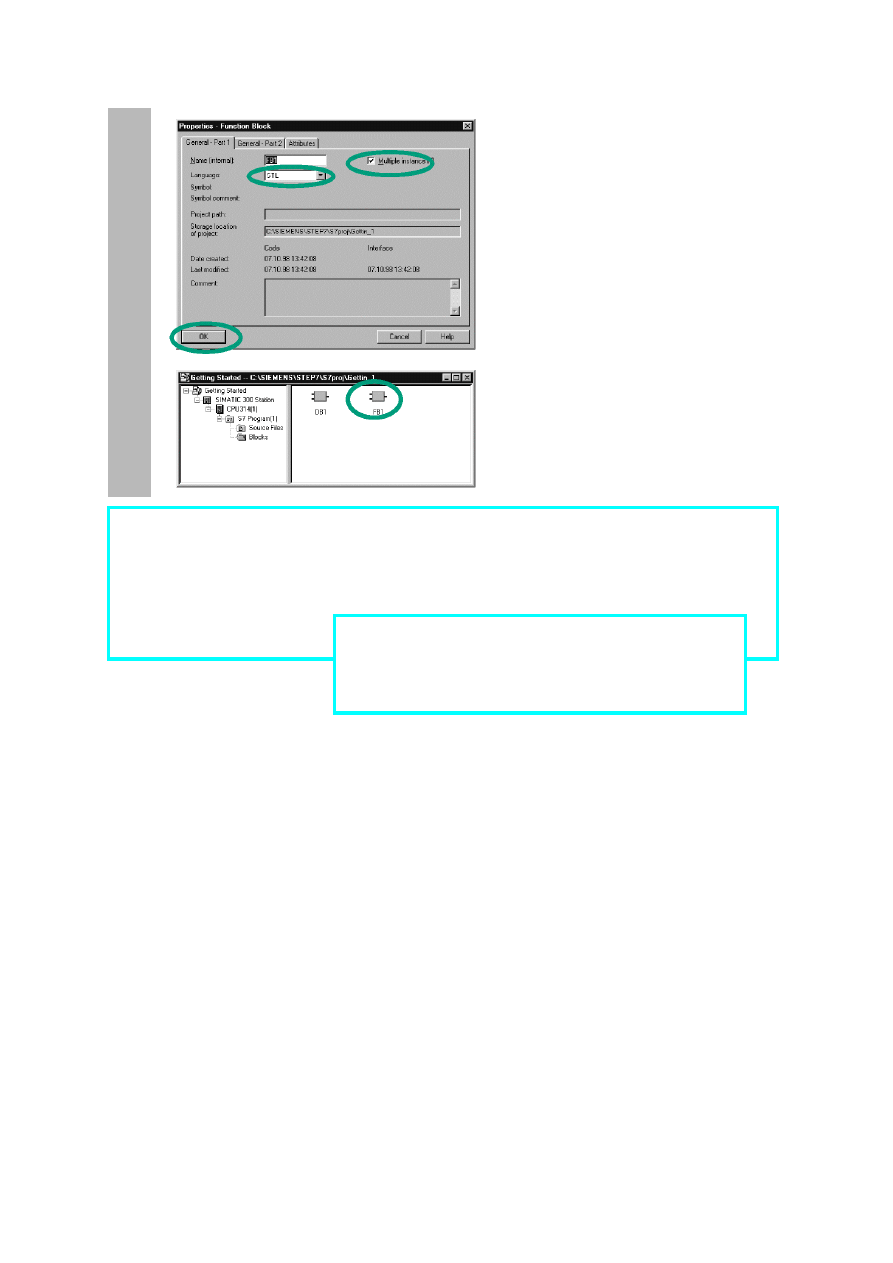
35
Podwójne kliknięcie na blok FB1
powoduje otwarcie go w
edytorze LAD/STL/FBD.
W okienku „Properties-Function
Block” wybierz sposób
prezentacji programu, w jakim
chcesz edytować blok, oraz
aktywuj opcję „Multiple
instance FB”. Na końcu
zatwierdź OK.
Blok FB1 pojawi się w folderze
bloków.
W zależności od tego, który język programowania wybrałeś, kontynuuj dalsze
działania zgodnie z rozdziałem: 5.2 – schemat drabinkowy LAD, 5.3 – lista
instrukcji STL lub 5.4 - bloki logiczne FBD.
Dalsze informacje znajdują się w
Help>Contents pod hasłem „Programming
Blocks” i „Creating Blocks and Libraries”.
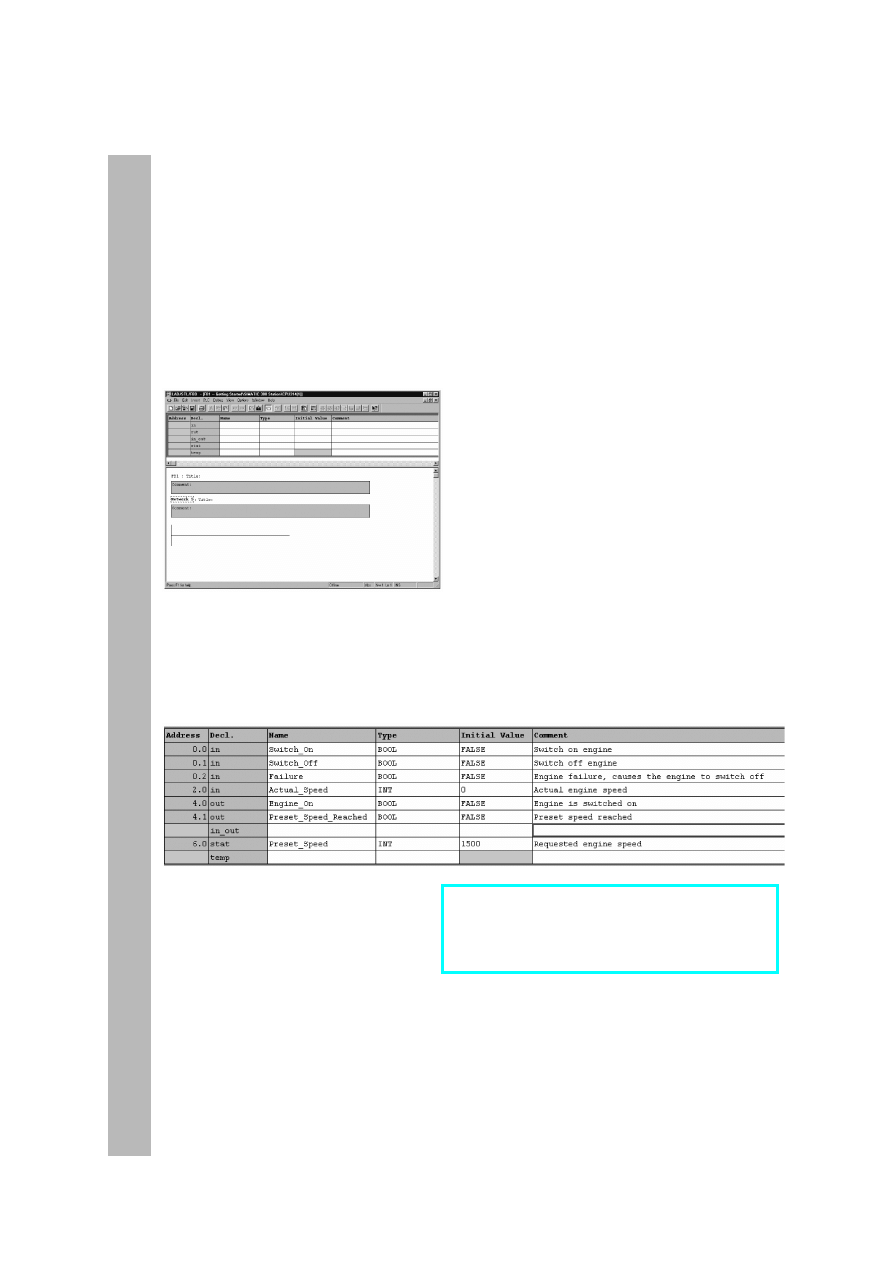
36
5.2 Programowanie FB1 w schemacie drabinkowym
Stworzymy blok funkcyjny sterowania i monitorowania stanu paliwa silnika
dieslowskiego z użyciem dwóch różnych bloków danych.
Wszystkie sygnały charakterystyczne dla silnika przekazywane są jako
parametry bloku funkcyjnego, dlatego też należy je zdefiniować w części
deklaracyjnej bloku jako parametry wejściowe lub wyjściowe.
Powinieneś także do tej pory opanować wprowadzanie połączenia
szeregowego, równoległego i funkcji pamiętania.
1. Wypełnianie tabeli deklaracji parametrów
Wprowadź deklaracje w tabeli. Należy wzorując się na poniższej tabeli, w
odpowiednie komórki wprowadzić nazwę parametru, jego format, a także
komentarz do parametru. Typ parametru można wprowadzić wpisując jego
nazwę, lub też uruchomić okienko typów prawym klawiszem myszy, którym
możemy wybrać typy podstawowe: „Elementary Types”. Jeśli zadeklarujesz
już wszystkie pola dotyczące zmiennej, zatwierdź to klawiszem ENTER.
Otwieramy edytor programu i w menu
View wybieramy sposób prezentacji w
schemacie drabinkowym LAD.
W nagłówku znajduje się oznaczenie
bloku FB1, który został otwarty do
edycji.
Nazwy zmiennych mogą składać się
jedynie z liter, cyfr i podkreśleń.
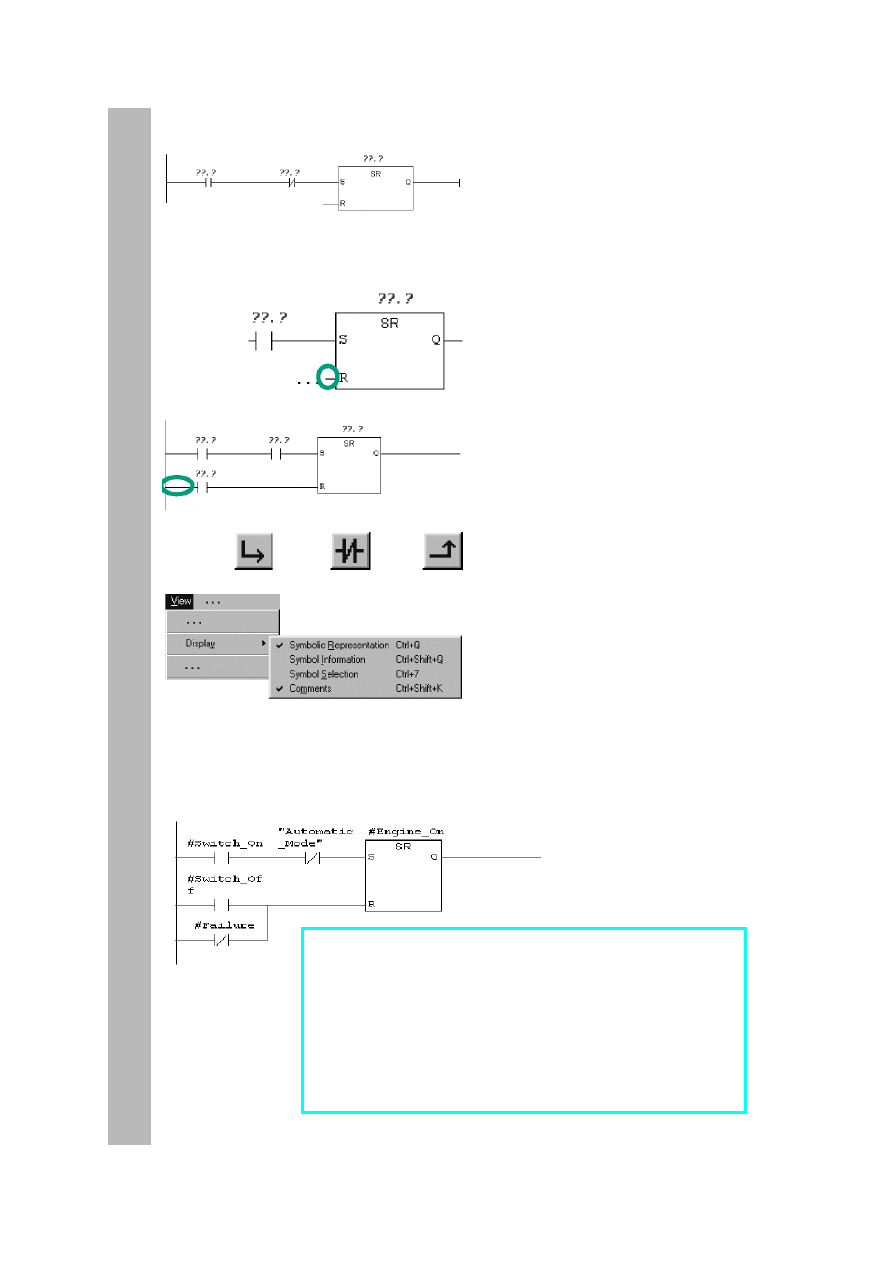
37
2. Programowanie załączania i wyłączania silnika
Wybierz pole ze znakami zapytania, i wprowadź odpowiednią nazwę z tabeli
deklaracji. (znak # wprowadzany jest automatycznie).
Wprowadź nazwę „Tryb automatyczny” („Automatic Mode” ) nad stykiem
normalnie zwartym w połączeniu szeregowym.
Używając odpowiednich klawiszy z
listwy narzędziowej, lub katalogu
elementów programowych
wprowadź do sieci 1 styk normalnie
rozwarty, styk normalnie zwarty oraz
element SR.
Następnie wybierz wejście R.
Wprowadź kolejny styk normalnie
rozwarty na wejście R.
Następnie wprowadź równolegle
styk normalnie zwarty używając
wymienionych obok klawiszy.
Sprawdź, czy wybrana jest
reprezentacja symboliczna.
Parametry lokalne poprzedzane są znakiem # i
obowiązują jedynie w ramach danego bloku.
Zmienne globalne umieszczone są w cudzysłowach.
Nazwy te zdefiniowane są w liście symbolicznej i
obowiązują w całym programie.
Stan sygnału „Tryb Automatyczny” („Automatic
Mode”) ustalany jest w bloku OB1 (Sieć 3 rozdz. 4),
a teraz w FB1 tylko odpytywany.
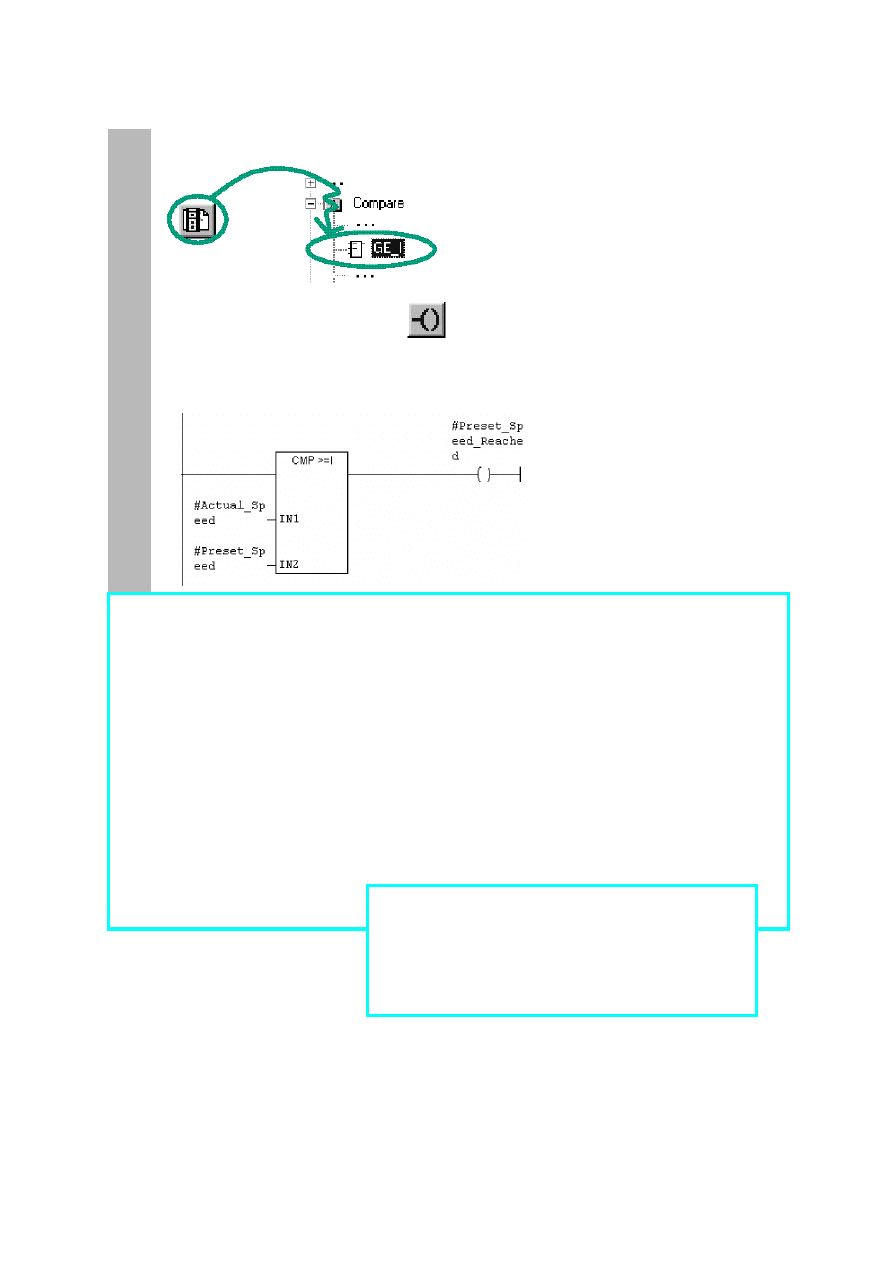
38
3. Programowanie kontroli prędkości
Zaznacz ponownie znaki zapytania i wprowadź etykiety dla cewki oraz wejść
funkcji porównania używając nazw z tabeli deklaracji.
Wprowadź kolejną sieć i zaznacz
bieżącą ścieżkę.
Z katalogu elementów wybierz w
grupie „Compare” instrukcję GE_I.
Do bieżącej sieci dodaj także cewkę.
Kiedy silnik jest załączany i wyłączany?
Jeśli zmienna #Switch On ma wartość 1 i sygnał „Automatic Mode” ma wartość 0,
silnik jest włączany. Negacja sygnału „Automatic Mode” (styk normalnie zwarty)
zapewnia takie działanie.
Jeśli sygnał #Switch Off jest ustawiony na 1 lub sygnał błędu #Failure jest 0, silnik
jest wyłączany. Takie funkcjonowanie zapewnione jest również dzięki negacji. W
normalnej sytuacji sygnał #Failure na stan 1, natomiast w sytuacji awaryjnej
przyjmuje stan 0.
Jak kontrolowane są obroty silnika poprzez funkcję porównania?
Porównywane są dwie wartości: aktualna #Actual_Speed, oraz zadana
#Preset_Speed. Wynik porównania przekazywany jest do bitu potwierdzenia
poprawności pracy #Preset_Speed_Reached ( stan sygnału 1).
Dalsze informacje znajdują się w
Help>Contents w temacie”Programming
Blocks”, „Creating Logic Blocks” oraz „Editing
the Variable Declaration Table” lub też
„Editing LAD Instruction”.
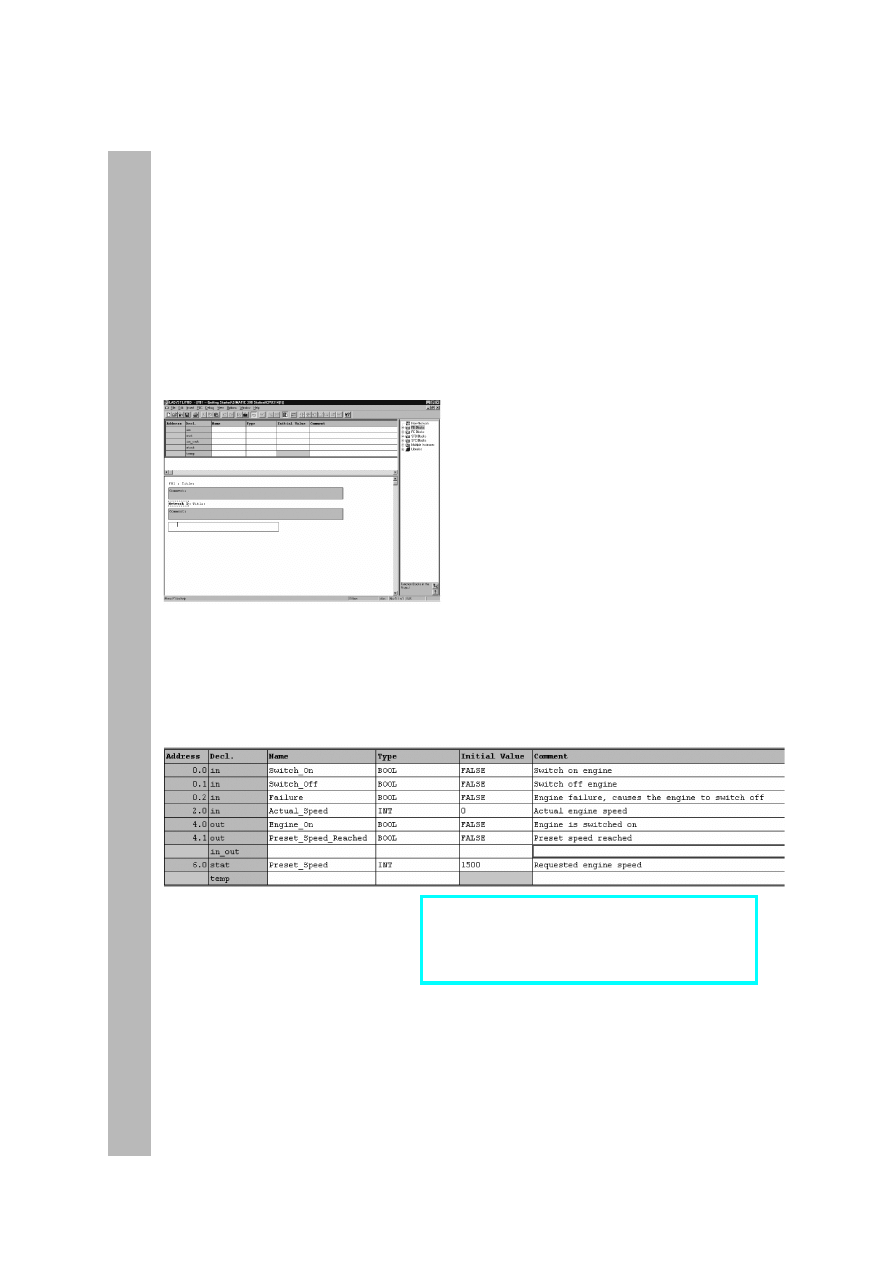
39
5.3 Programowanie FB1 w liście instrukcji
Stworzymy blok funkcyjny sterowania i monitorowania stanu paliwa silnika
dieslowskiego z użyciem dwóch różnych bloków danych.
Wszystkie sygnały charakterystyczne dla silnika przekazywane są jako
parametry bloku funkcyjnego, dlatego też należy je zdefiniować w części
deklaracyjnej bloku jako parametry wejściowe lub wyjściowe.
Powinieneś wiedzieć, jak w STEP7 wprowadzić instrukcję AND, lub OR, czy
też set/reset.
1. Wypełnianie tabeli deklaracji parametrów
Wprowadź deklaracje w tabeli. Należy wzorując się na poniższej tabeli, w
odpowiednie komórki wprowadzić nazwę parametru, jego format, a także
komentarz do parametru. Typ parametru można wprowadzić wpisując jego
nazwę, lub też uruchomić okienko typów prawym klawiszem myszy, którym
możemy wybrać typy podstawowe: „Elementary Types”. Jeśli zadeklarujesz
już wszystkie pola dotyczące zmiennej, zatwierdź to klawiszem ENTER.
Otwieramy edytor programu i w menu
View wybieramy sposób prezentacji w
liście instrukcji STL.
W nagłówku znajduje się oznaczenie
bloku FB1, który został otwarty do
edycji.
Nazwy zmiennych mogą składać się
jedynie z liter, cyfr i podkreśleń.
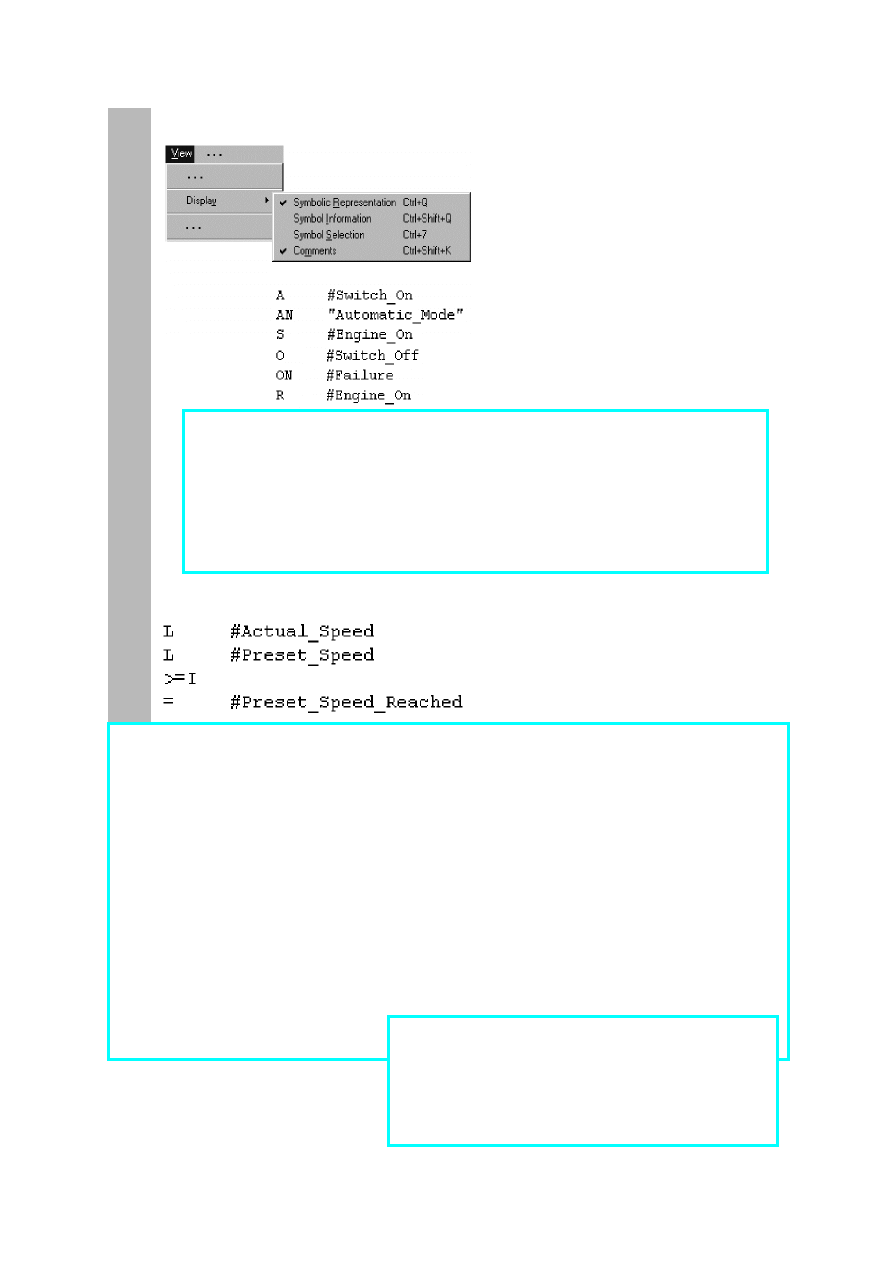
40
2. Programowanie załączania i wyłączania silnika
3. Programowanie kontroli prędkości
Sprawdź, czy wybrana jest
reprezentacja symboliczna.
Wprowadź instrukcje programu do
sieci 1.
Parametry lokalne poprzedzane są znakiem # i obowiązują jedynie w
ramach danego bloku.
Zmienne globalne umieszczone są w cudzysłowach. Nazwy te
zdefiniowane są w liście symbolicznej i obowiązują w całym
programie.
Stan sygnału „Tryb Automatyczny” („Automatic Mode”) ustalany jest w
bloku OB1 (Sieć 3 rozdz.4), a teraz w FB1 tylko odpytywany.
Wprowadź nową sieć oraz instrukcje
programu. Następnie zabezpiecz
stworzony blok.
Kiedy silnik jest załączany i wyłączany?
Jeśli zmienna #Switch On ma wartość 1 i sygnał „Automatic Mode” ma wartość 0,
silnik jest włączany. Negacja sygnału „Automatic Mode” (styk normalnie zwarty)
zapewnia takie działanie.
Jeśli sygnał #Switch Off jest ustawiony na 1 lub sygnał błędu #Failure jest 0, silnik
jest wyłączany. Takie funkcjonowanie zapewnione jest również dzięki negacji. W
normalnej sytuacji sygnał #Failure na stan 1, natomiast w sytuacji awaryjnej
przyjmuje stan 0.
Jak kontrolowane są obroty silnika poprzez funkcję porównania?
Porównywane są dwie wartości: aktualna #Actual_Speed, oraz zadana
#Preset_Speed. Wynik porównania przekazywany jest do bitu potwierdzenia
poprawności pracy #Preset_Speed_Reached ( stan sygnału 1).
Dalsze informacje znajdują się w
Help>Contents w temacie”Programming
Blocks”, „Creating Logic Blocks” oraz „Editing
the Variable Declaration Table” lub też
„Editing STL Instruction”.
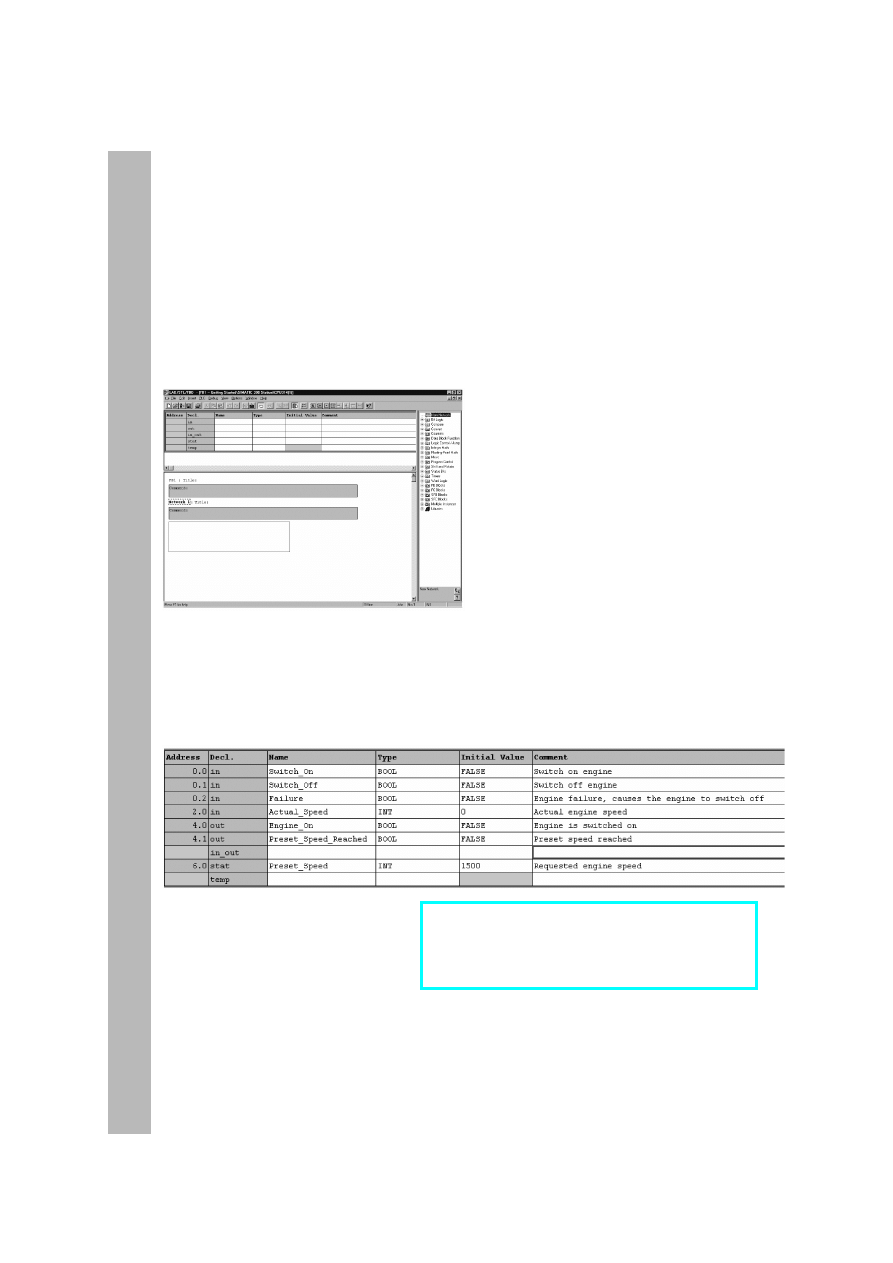
41
5.4 Programowanie FB1 w blokach logicznych
Stworzymy blok funkcyjny sterowania i monitorowania stanu paliwa silnika
dieslowskiego z użyciem dwóch różnych bloków danych.
Wszystkie sygnały charakterystyczne dla silnika przekazywane są jako
parametry bloku funkcyjnego, dlatego też należy je zdefiniować w części
deklaracyjnej bloku jako parametry wejściowe lub wyjściowe.
Powinieneś wiedzieć, jak w STEP7 wprowadzić funkcję AND, lub OR, czy też
też funkcję pamiętania.
1. Wypełnianie tabeli deklaracji parametrów
Wprowadź deklaracje w tabeli. Należy wzorując się na poniższej tabeli, w
odpowiednie komórki wprowadzić nazwę parametru, jego format, a także
komentarz do parametru. Typ parametru można wprowadzić wpisując jego
nazwę, lub też uruchomić okienko typów prawym klawiszem myszy, którym
możemy wybrać typy podstawowe: „Elementary Types”. Jeśli zadeklarujesz
już wszystkie pola dotyczące zmiennej, zatwierdź to klawiszem ENTER.
Otwieramy edytor programu i w menu
View wybieramy sposób prezentacji w
liście instrukcji FBD.
W nagłówku znajduje się oznaczenie
bloku FB1, który został otwarty do
edycji.
Nazwy zmiennych mogą składać się
jedynie z liter, cyfr i podkreśleń.
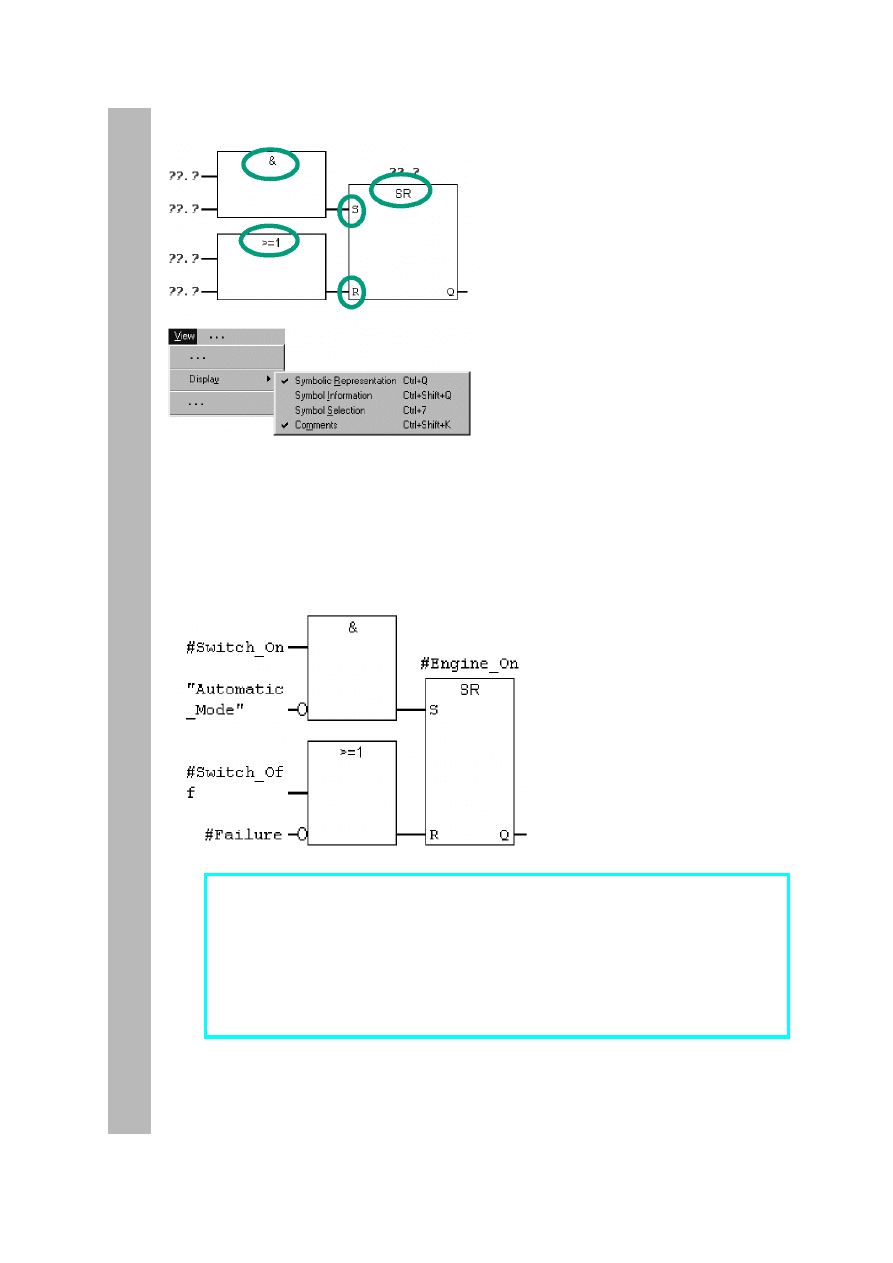
42
2. Programowanie załączania i wyłączania silnika
Wybierz pole ze znakami zapytania, i wprowadź odpowiednią nazwę z tabeli
deklaracji. (znak # wprowadzany jest automatycznie).
Jedno z wejść funkcji AND należy zadeklarować jako „Automatic_Mode”.
Wykorzystując odpowiedni klawisz listwy narzędziowej zaneguj wejścia
„Automatic_Mode” oraz #Fault.
Następnie zabezpiecz blok.
Wprowadź funkcje SR do sieci 1
używając katalogu funkcji. (folder
Bit Logic).
Dodaj funkcję AND na wejście S,
oraz funkcję OR na wejście R.
Sprawdź, czy wybrana jest
reprezentacja symboliczna.
Parametry lokalne poprzedzane są znakiem # i obowiązują jedynie w
ramach danego bloku.
Zmienne globalne umieszczone są w cudzysłowach. Nazwy te
zdefiniowane są w liście symbolicznej i obowiązują w całym
programie.
Stan sygnału „Tryb Automatyczny” („Automatic Mode”) ustalany jest w
bloku OB1 (Sieć 3 rozdz.4), a teraz w FB1 tylko odpytywany.
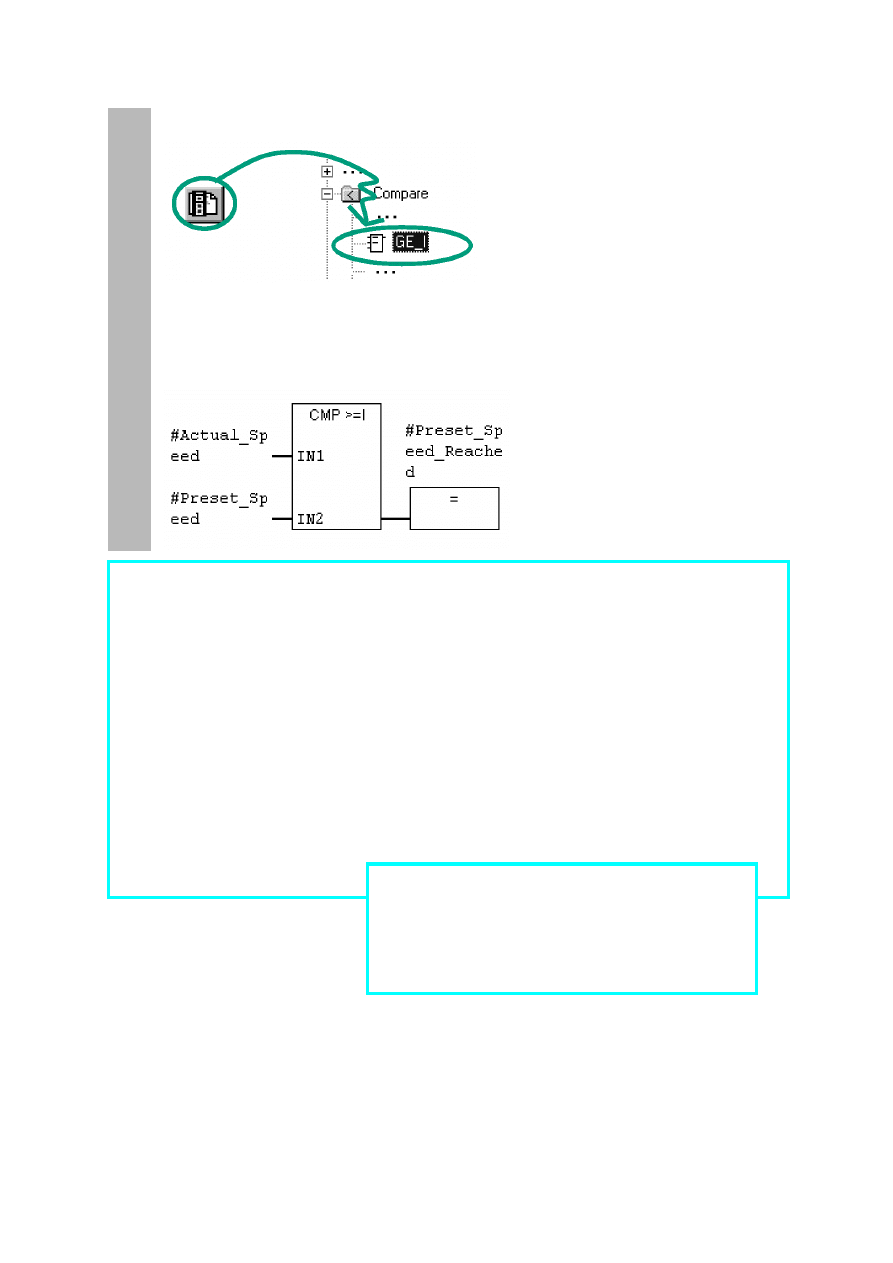
43
3. Programowanie kontroli prędkości
Dodaj funkcję przepisania wyniku, a następnie oznacz symbolami wejścia i
wyjście funckji.
Następnie zabezpiecz blok.
Wprowadź kolejną sieć i zaznacz
bieżącą ścieżkę.
Z katalogu elementów wybierz w
grupie „Compare” instrukcję GE_I.
Kiedy silnik jest załączany i wyłączany?
Jeśli zmienna #Switch On ma wartość 1 i sygnał „Automatic Mode” ma wartość 0,
silnik jest włączany. Negacja sygnału „Automatic Mode” (styk normalnie zwarty)
zapewnia takie działanie.
Jeśli sygnał #Switch Off jest ustawiony na 1 lub sygnał błędu #Failure jest 0, silnik
jest wyłączany. Takie funkcjonowanie zapewnione jest również dzięki negacji. W
normalnej sytuacji sygnał #Failure na stan 1, natomiast w sytuacji awaryjnej
przyjmuje stan 0.
Jak kontrolowane są obroty silnika poprzez funkcję porównania?
Porównywane są dwie wartości: aktualna #Actual_Speed, oraz zadana
#Preset_Speed. Wynik porównania przekazywany jest do bitu potwierdzenia
poprawności pracy #Preset_Speed_Reached ( stan sygnału 1).
Dalsze informacje znajdują się w
Help>Contents w temacie”Programming
Blocks”, „Creating Logic Blocks” oraz „Editing
the Variable Declaration Table” lub też
„Editing LAD Instruction”.
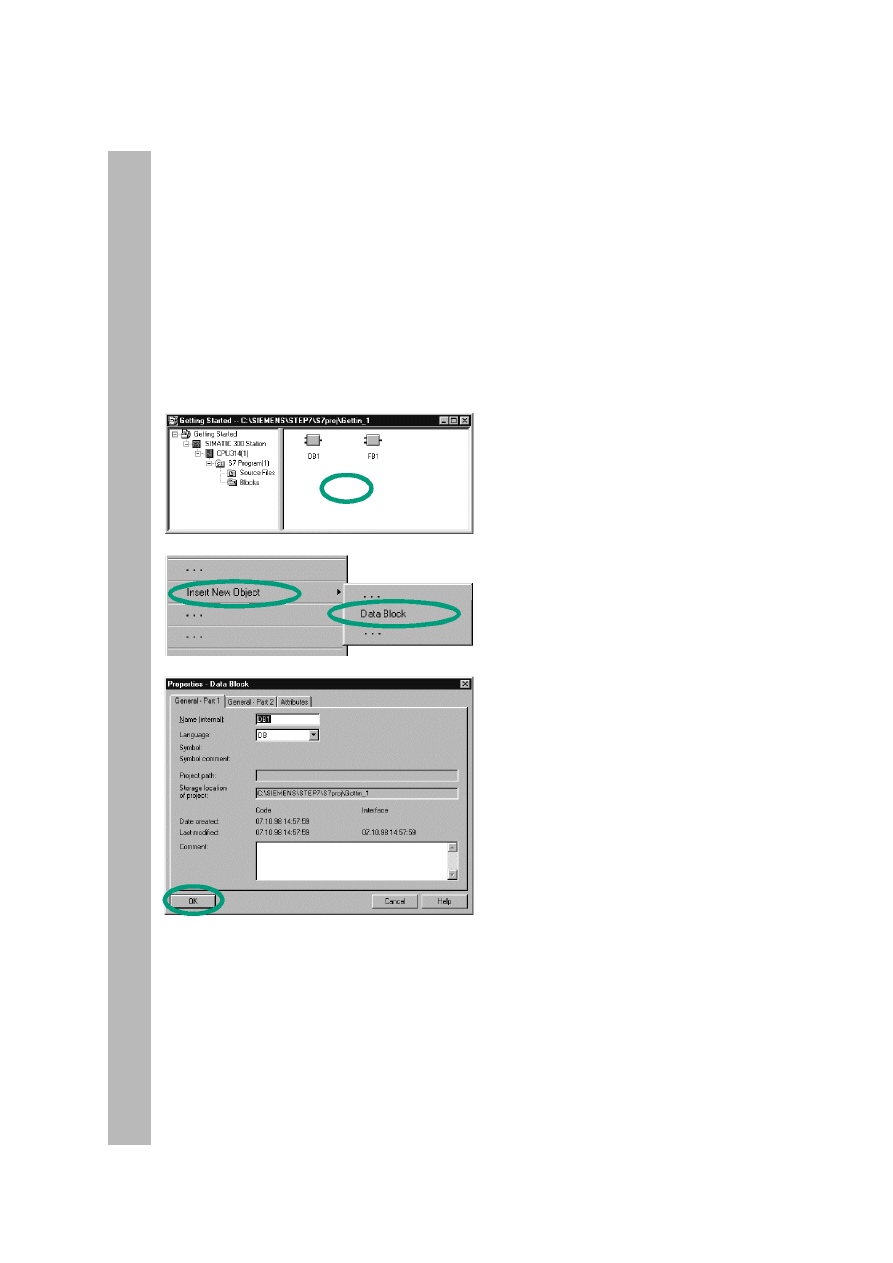
44
5.5 Tworzenie lokalnego bloku danych oraz aktualizacja wartości
Przed chwilą został zdeklarowany blok FB1. Zdefiniowaliśmy także w tabeli
deklaracji jego parametry.
By móc potem wywołać ten zdefiniowany blok w bloku OB1, należy wcześniej
stworzyć przypisany do niego blok danych. Tego typu blok nazywany będzie
blokiem danych lokalnych, i używany w powiązaniu z blokiem funkcyjnym, dla
którego został zdefiniowany.
Blok funkcyjny steruje i nadzoruje pracę silnika. Różne wartości prędkości
zadanej są zapamiętane w dwóch różnych blokach danych, w których można
je aktualizować.
Dzięki temu, że blok funkcyjny programowany jest tylko jeden raz,
oszczędzamy pamięć sterownika.
W SIMATIC Manager otwarty jest
nasz projekt (np.”Getting Started”).
Należy wejść w folder Blocks i
kliknąć prawym klawiszem myszy
na prawej części okna.
Teraz można wprowadzić nowy
blok wybierając z okienka Data
Block.
Należy zatwierdzić wszystkie
ustawienia w okienku Properties
za pomocą klawisza OK.
Blok danych DB1 dodawany jest
do naszego projektu.
Kliknij podwójnie by otworzyć DB1,
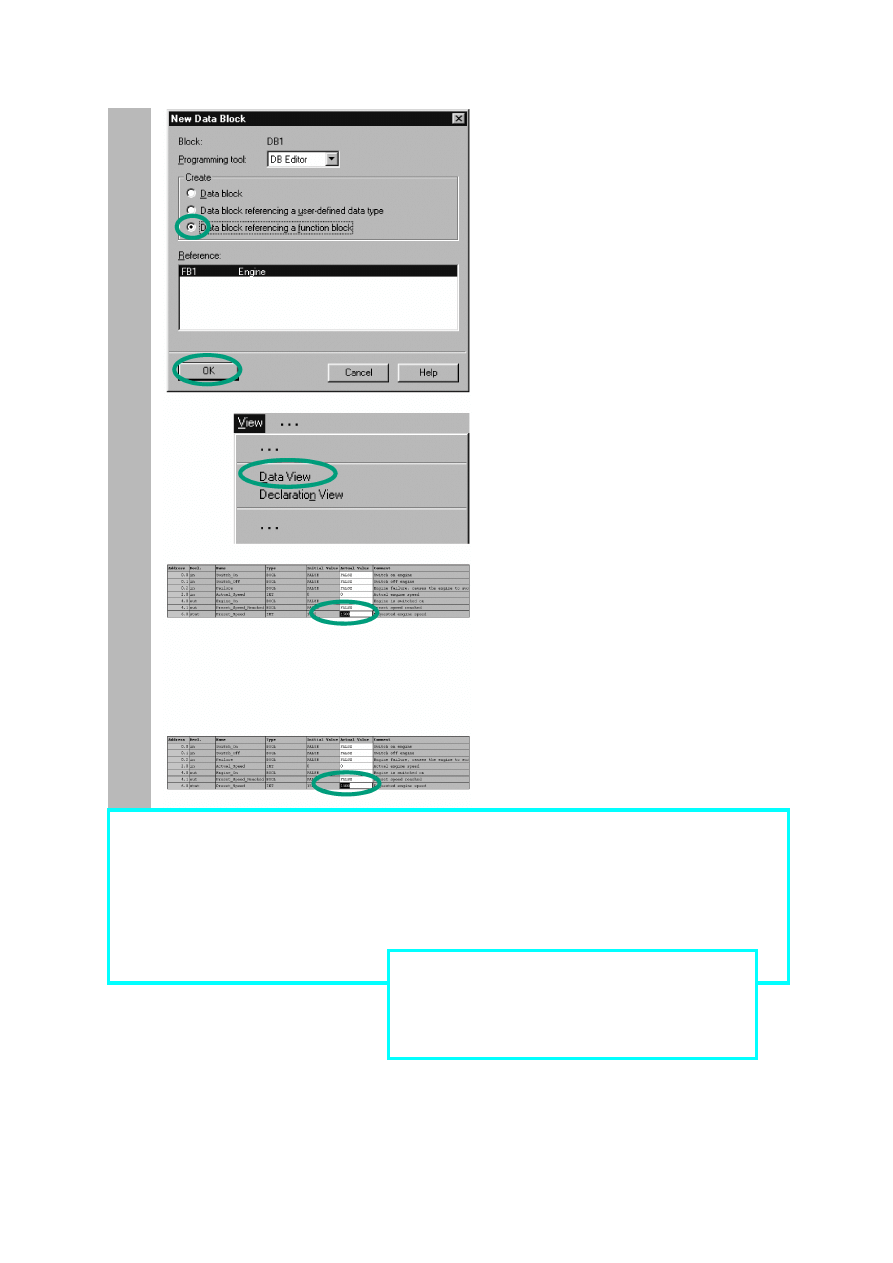
45
W okienku „New Data Block” należy
uaktywnić opcję „Data block
referencing a function blok” (blok
danych przywiązany do bloku
funkcyjnego).
Zatwierdzamy powiązanie z FB1 za
pomocą przycisku OK.
W edytorze programu otwarty zostanie
blok danych o strukturze
odpowiadającej deklaracjom bloku
FB1.
Należy jeszcze uzupełnić dane w DB,
które będą odpowiadały danemu
silnikowi. By to umożliwić, należy
wybrać Data View.
Następnie w kolumnie wartości
aktualnych „Actual Value” w wierszu
prędkości zadanej („Setpoint Speed”)
wprowadźmy wartość 1500. W ten
sposób zdefiniowaliśmy maksymalną
prędkość tego silnika.
Teraz zapamiętujemy blok i zamykamy
okno edytora.
W ten sam sposób definiujemy blok
DB2 („Petrol”)wprowadzając jako
wartość zadaną prędkości liczbę 1200.
W tym momencie zakończyliśmy definiowanie bloków potrzebnych do sterowania
dwoma silnikami za pomocą jednego bloku funkcyjnego. By dodać kolejne silniki
wystarczy po prostu zdefiniować kolejne bloki danych.
Następnym naszym krokiem będzie wywołanie bloku FB1 w bloku głównym OB1.
By wykonać to w schemacie drabinkowym przeczytaj rozdział 5.6, w liście
instrukcji rozdział 5.7, a w schemacie bloków logicznych rozdział 5.8.
Więcej infomacji znajduje się w
Help>Contents w tematach
„Programming Blocks” oraz „Creating Data
Blocks”.
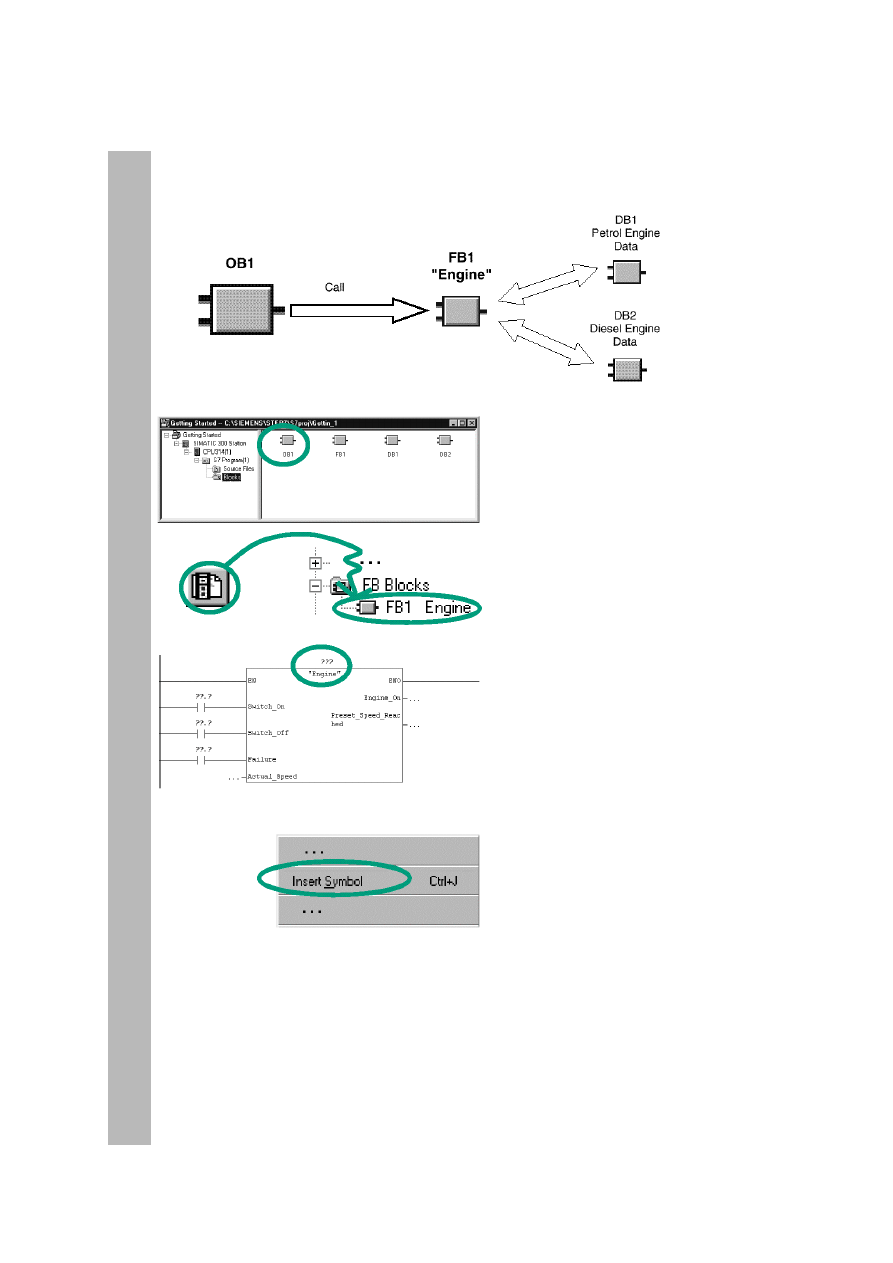
46
5.6 Programowanie
wywołania bloku w schemacie drabinkowym
Wszystko, co do tej pory zostało stworzone, będzie bezużyteczne, dopóki nie
wywołamy bloku FB1 w OB1. Blok FB1 wywoływany jest dwa razy,
każdorazowo z innym blokiem danych.
W SIMATIC Manager otwarty jest
nasz projekt (np. „Getting startet” ).
Należy klikając dwukrotnie otworzyć
blok OB1.
Należy stworzyć sieć 4, a następnie
poruszając się po katalogu
elementów w folderze FB Blocks
znaleźć blok FB1 i dołożyć go do
OB1.
W miejsca wejść funkcji należy
wprowadzić styki normalnie
rozwarte.
Należy następnie zaznaczyć ???
nad blokiem, a następnie trzymając
w tym samym miejscu kursor,
nacisnąć prawy klawisz myszy.
W dodatkowym oknie menu należy
wybrać Insert Symbol. Pojawi się
lista elementów symbolicznych
dostępnych w programie. Czynność
ta wykonywana po raz pierwszy
może być nieco czasochłonna.
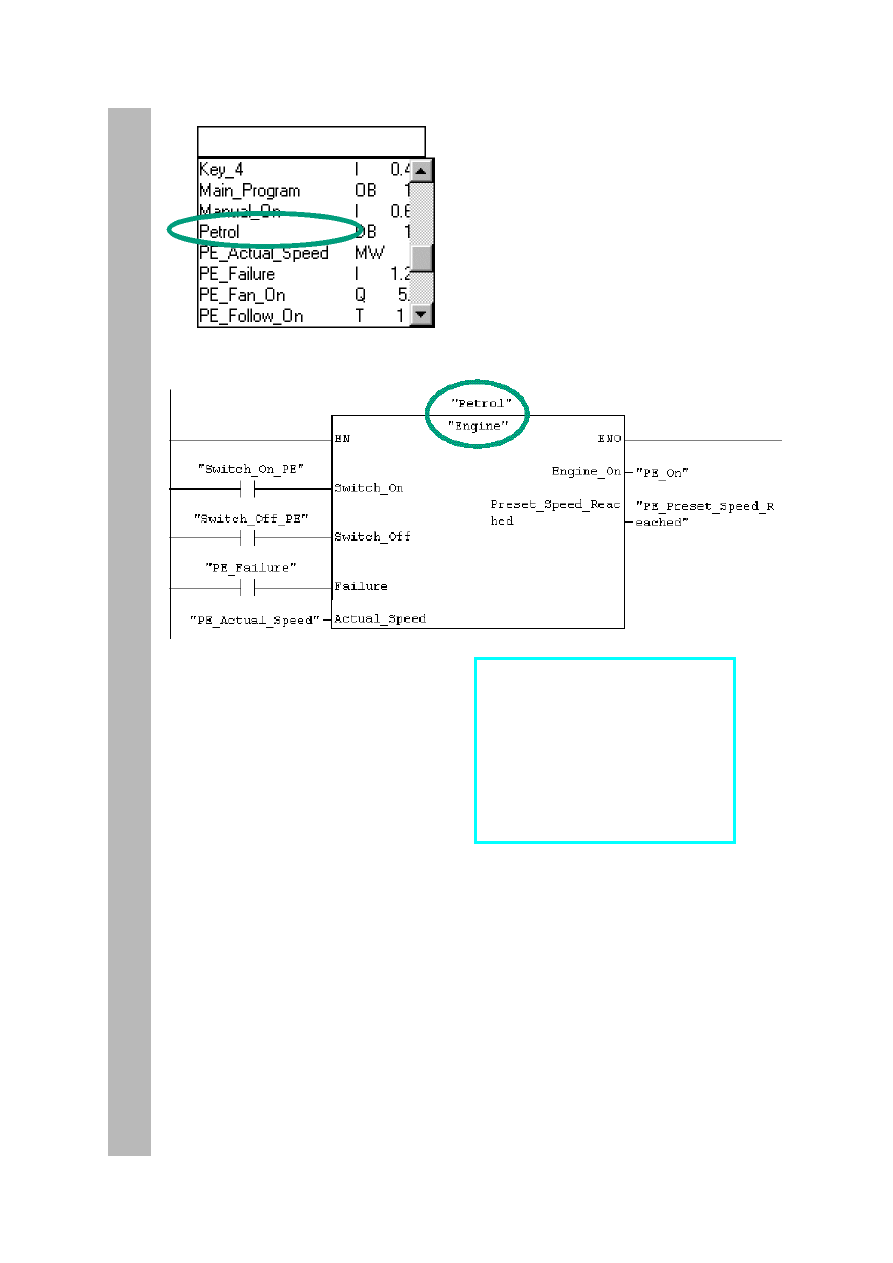
47
Wstaw adresy symboliczne dla wszystkich parametrów użytych dla tej funkcji
poruszając się po dostępnej liście symbolicznej.
Wybierając blok „Petrol”
spowodujemy automatycznie
powiązanie tego wywołania bloku
funkcyjnego FB1 z blokiem danych
dla silnika benzynowego.
Wejścia i wyjścia funkcji
wyświetlane są teraz jako jej
parametry.
Zostaną im przypisane
sygnały charakterystyczne
dla silnika benzynowego
„PE_xxx”.
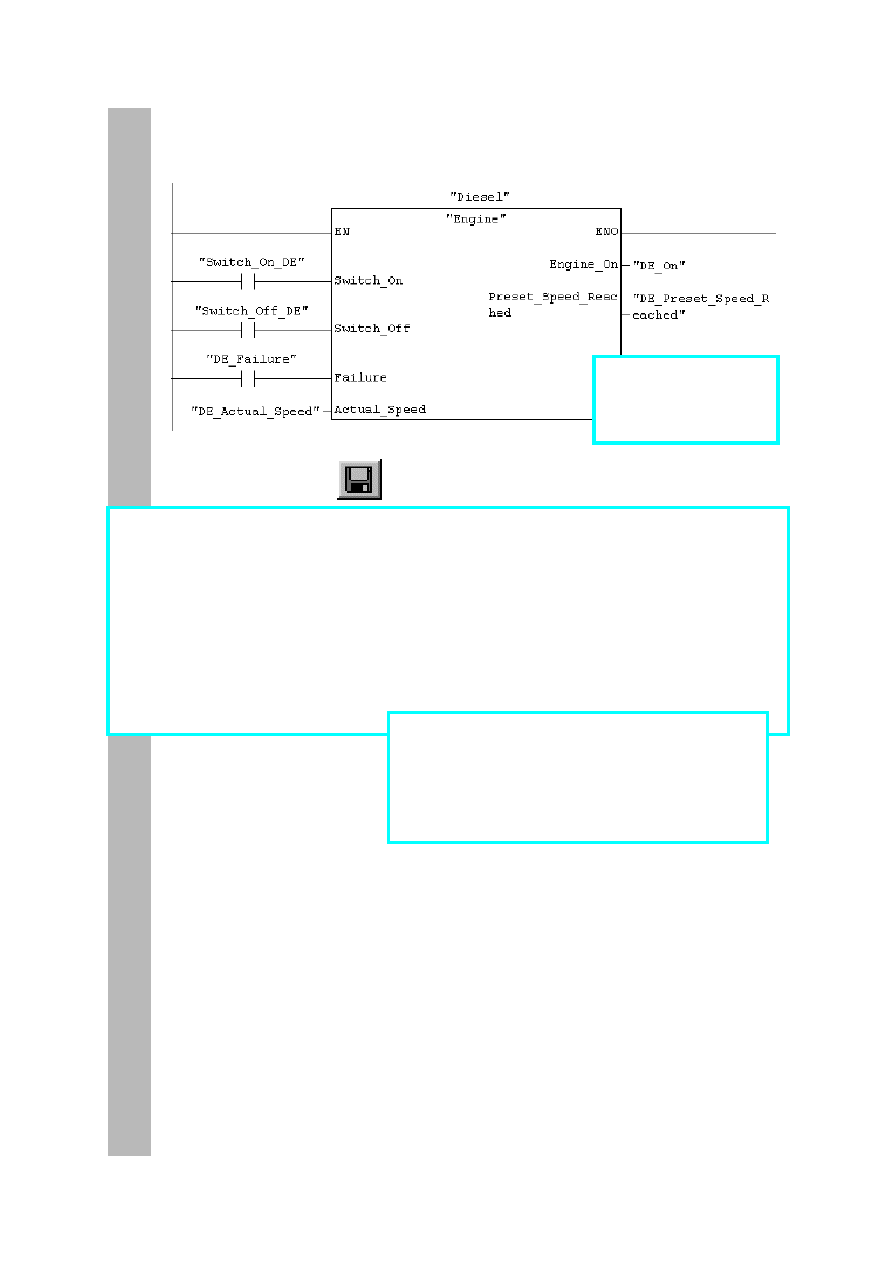
48
Należy zaprogramować w kolejne sieci wywołanie bloku FB1 z użyciem bloku
danych „Diesel” DB2, oraz nadać adresy używając listy rozwijalnej.
Wszystkie sygnały
przyporządkowane
silnikowi deisla
oznaczane są „DE_xxx”
Zapamiętaj program i zamknij blok.
Jeśli tworzymy program, w którym wykorzystywane są bloki organizacyjne,
funkcyjne czy bloki danych, powinniśmy stworzyć wywołanie bloku
podporządkowanego w bloku wyższym. Ta zasada obowiązuje we wszystkich
tego typu przypadkach.
W tablicy symbolicznej nazywać możemy także poszczególne bloki programu.
Jednocześnie możliwy jest wydruk i archiwizacja stworzonych bloków. Te
możliwości znajdują się w menu File>Print lub File>Archive.
Więcej infomacji znajduje się w
Help>Contents w tematach „Calling
Reference Helps” oraz „Language
Description: LAD” i „Program Control
Instruction”.
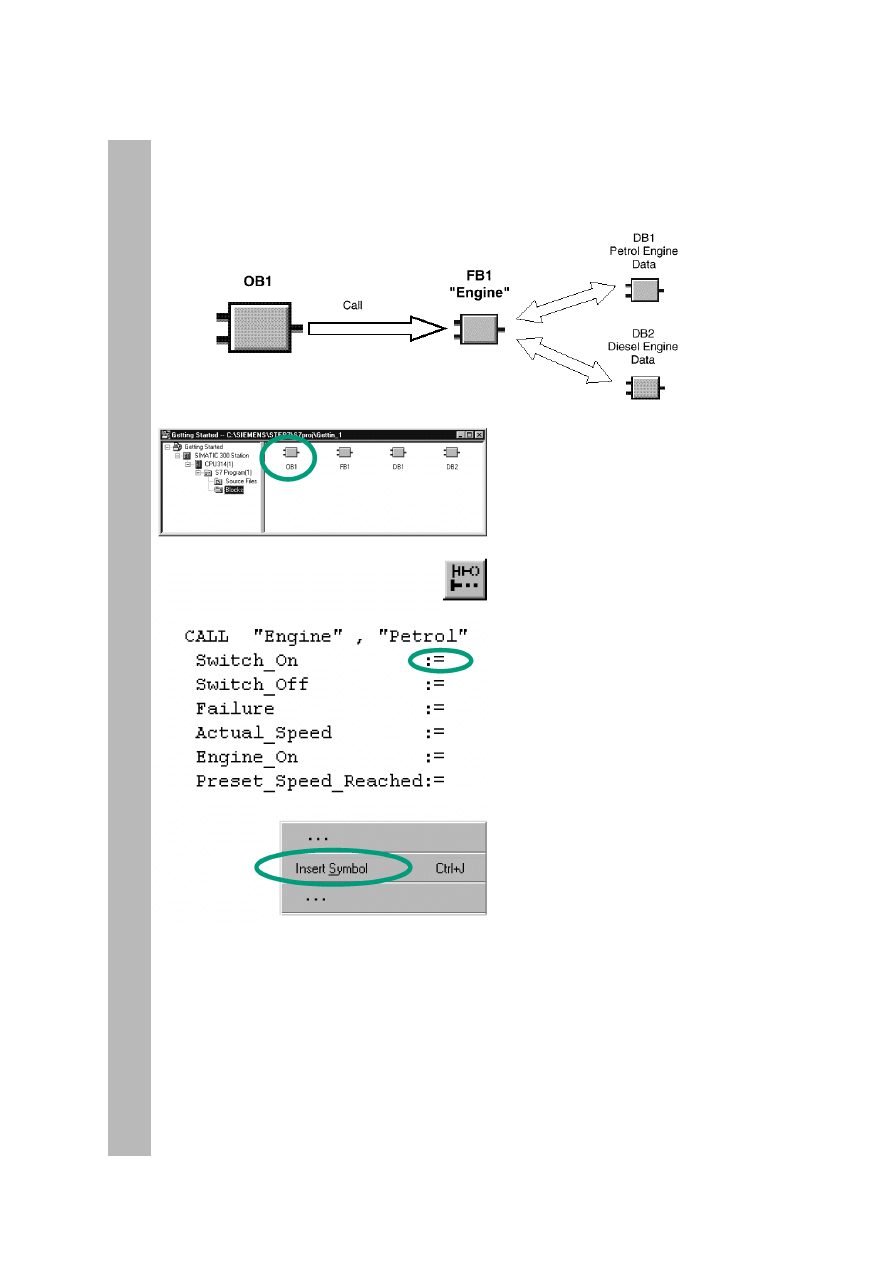
49
5.7 Programowanie
wywołania bloku w liście instrukcji
Wszystko, co do tej pory zostało stworzone, będzie bezużyteczne, dopóki nie
wywołamy bloku FB1 w OB1. Blok FB1 wywoływany jest dwa razy,
każdorazowo z innym blokiem danych.
W SIMATIC Manager otwarty jest
nasz projekt (np. „Getting startet” ).
Należy klikając dwukrotnie otworzyć
blok OB1.
Należy stworzyć sieć 4.
Wprowadź instrukcję CALL
„Engine”, „Petrol”.
Wyświetlają się wszystkie parametry
użytego bloku funkcyjnego. Najedź
na pozycję = parametru Switch_On,
i naciśnij prawy klawisz myszy. .
W dodatkowym oknie menu należy
wybrać Insert Symbol. Pojawi się
lista elementów symbolicznych
dostępnych w programie. Czynność
ta wykonywana po raz pierwszy
może być nieco czasochłonna.
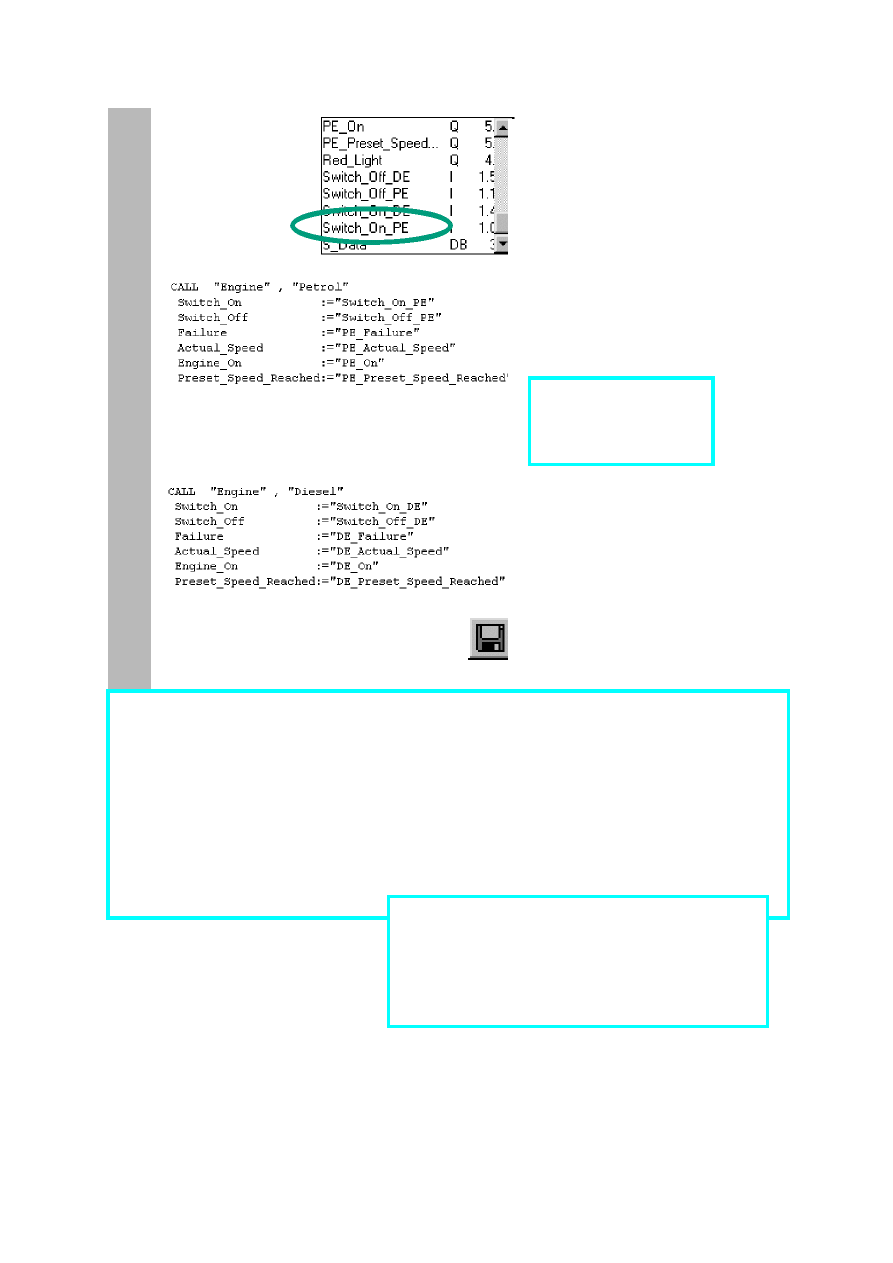
50
Wybierając blok „Petrol”
spowodujemy automatycznie
powiązanie tego wywołania
bloku funkcyjnego FB1 z
blokiem danych dla silnika
benzynowego.
Wstaw adresy symboliczne dla
wszystkich parametrów użytych
dla tej funkcji poruszając się po
dostępnej liście symbolicznej.
Należy zaprogramować w
kolejne sieci wywołanie bloku
FB1 z użyciem bloku danych
„Diesel” DB2, oraz nadać
adresy używając listy
rozwijalnej.
Zapamiętaj program i zamknij
blok.
Wszystkie sygnały
przyporządkowane
silnikowi deisla
oznaczane są „DE_xxx”
Jeśli tworzymy program, w którym wykorzystywane są bloki organizacyjne,
funkcyjne czy bloki danych, powinniśmy stworzyć wywołanie bloku
podporządkowanego w bloku wyższym. Ta zasada obowiązuje we wszystkich
tego typu przypadkach.
W tablicy symbolicznej nazywać możemy także poszczególne bloki programu.
Jednocześnie możliwy jest wydruk i archiwizacja stworzonych bloków. Te
możliwości znajdują się w menu File>Print lub File>Archive.
Więcej infomacji znajduje się w
Help>Contents w tematach „Calling
Reference Helps” oraz „Language
Description: STL” i „Program Control
Instruction”.
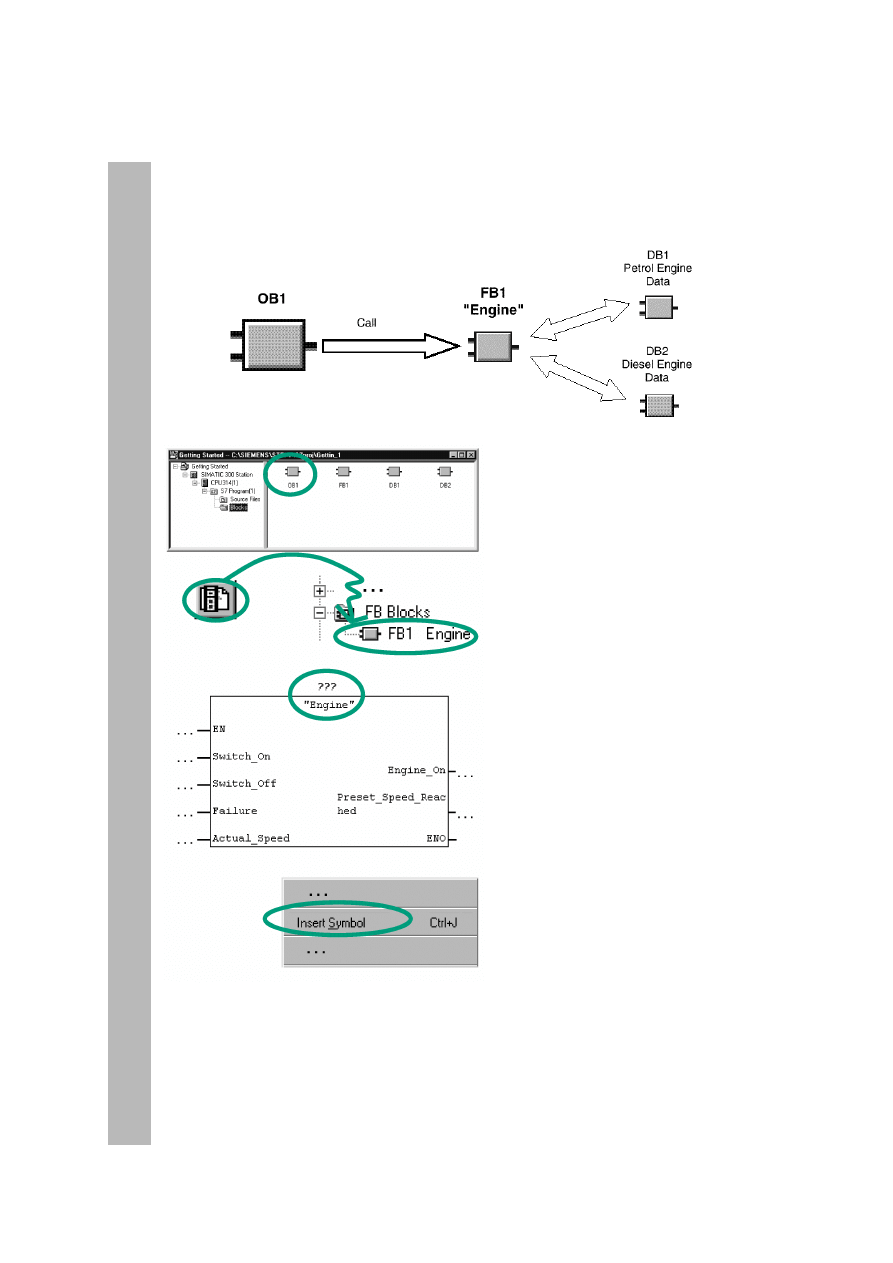
51
5.8 Programowanie
wywołania bloku w schemacie bloków
logicznych
Wszystko, co do tej pory zostało stworzone, będzie bezużyteczne, dopóki nie
wywołamy bloku FB1 w OB1. Blok FB1 wywoływany jest dwa razy,
każdorazowo z innym blokiem danych.
W SIMATIC Manager otwarty jest
nasz projekt (np. „Getting startet” ).
Należy klikając dwukrotnie otworzyć
blok OB1.
Należy stworzyć sieć 4, a następnie
poruszając się po katalogu
elementów w folderze FB Blocks
znaleźć blok FB1 i dołożyć go do
OB1.
Pokazane są wszystkie parametry
wejściowe i wyjściowe.
Należy następnie zaznaczyć ???
nad blokiem, a następnie trzymając
w tym samym miejscu kursor,
nacisnąć prawy klawisz myszy.
W dodatkowym oknie menu należy
wybrać Insert Symbol. Pojawi się
lista elementów symbolicznych
dostępnych w programie. Czynność
ta wykonywana po raz pierwszy
może być nieco czasochłonna.
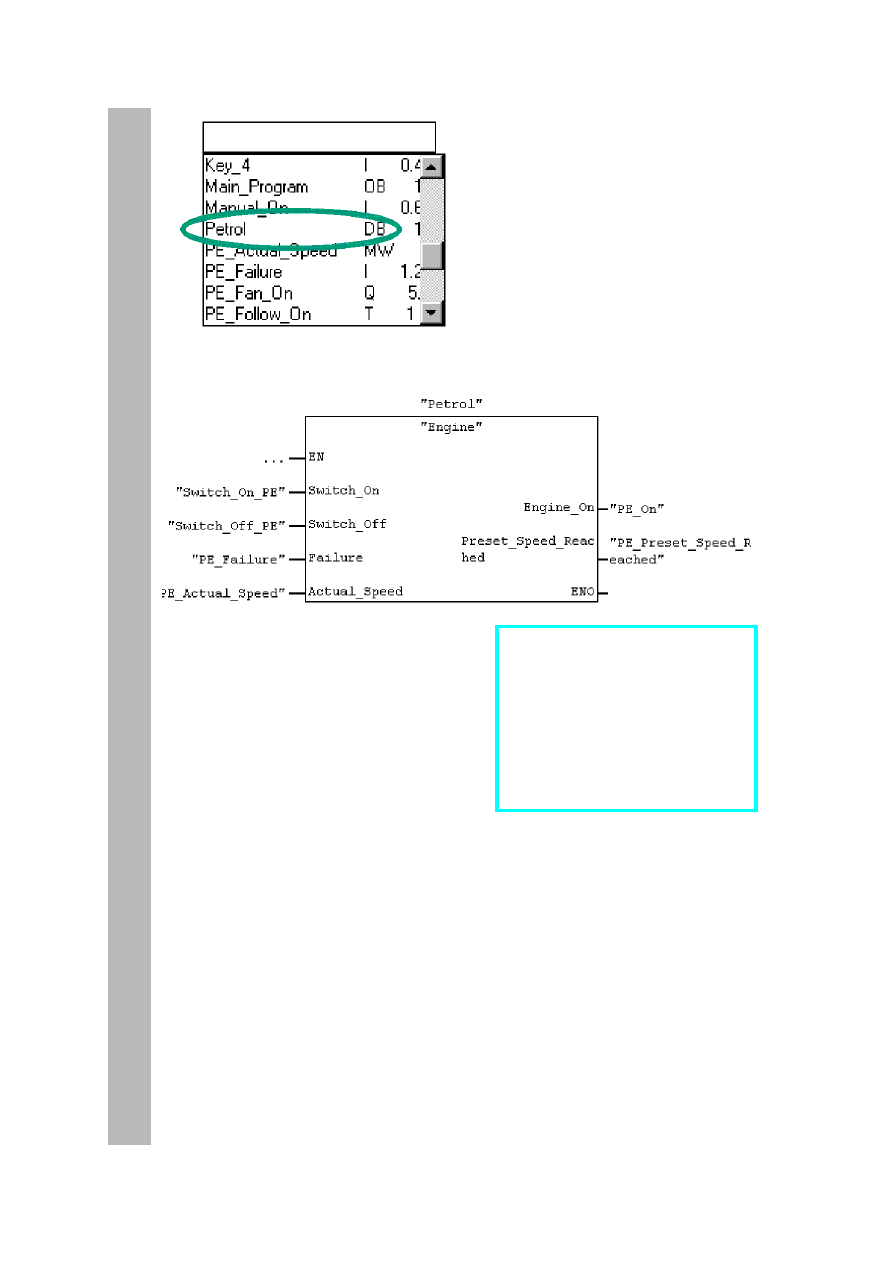
52
Wstaw adresy symboliczne dla wszystkich parametrów użytych dla tej funkcji
poruszając się po dostępnej liście symbolicznej.
Wybierając blok „Petrol”
spowodujemy automatycznie
powiązanie tego wywołania bloku
funkcyjnego FB1 z blokiem danych
dla silnika benzynowego.
Wejścia i wyjścia funkcji
wyświetlane są teraz jako jej
parametry.
Zostaną im przypisane
sygnały charakterystyczne
dla silnika benzynowego
„PE_xxx”.
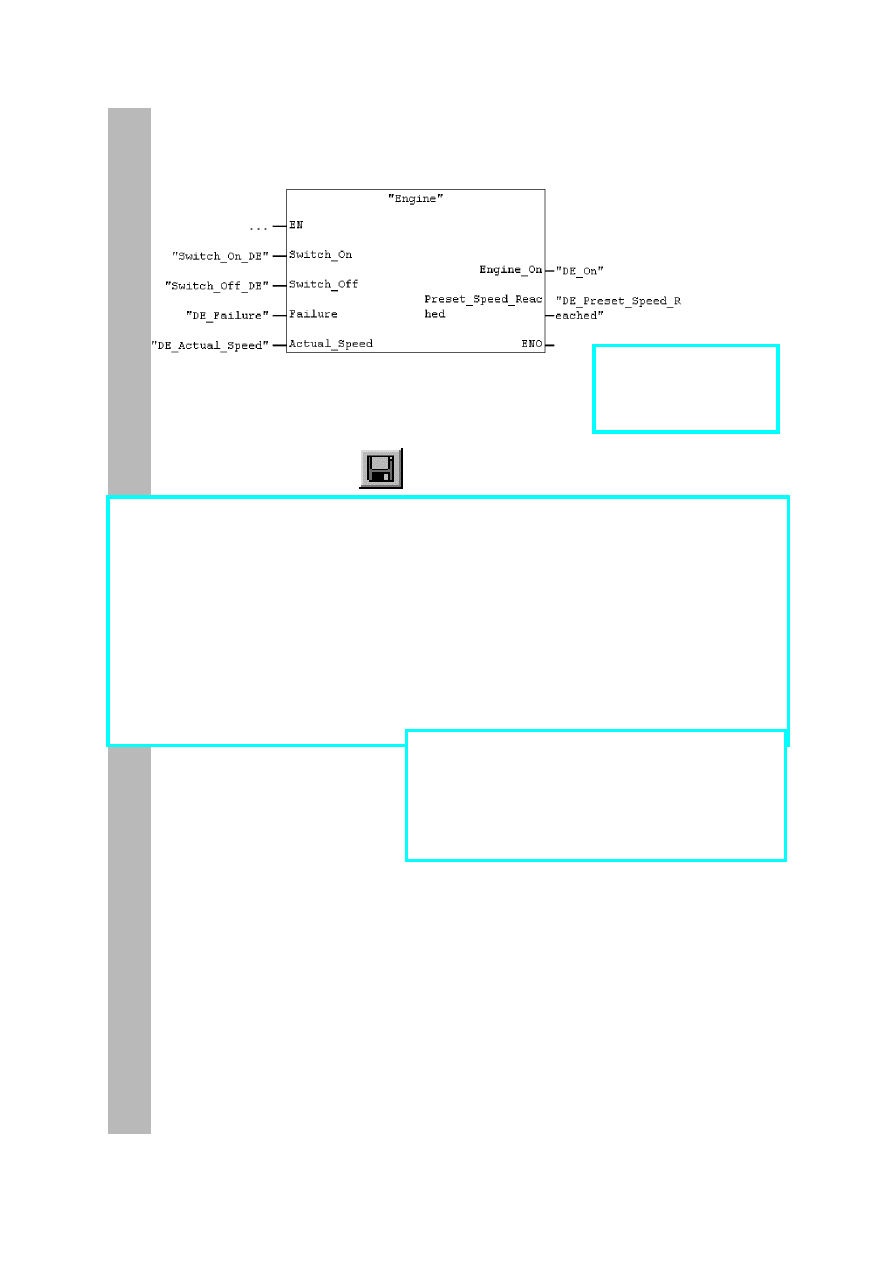
53
Należy zaprogramować w kolejne sieci wywołanie bloku FB1 z użyciem bloku
danych „Diesel” DB2, oraz nadać adresy używając listy rozwijalnej.
Wszystkie sygnały
przyporządkowane
silnikowi deisla
oznaczane są „DE_xxx”
Zapamiętaj program i zamknij blok.
Jeśli tworzymy program, w którym wykorzystywane są bloki organizacyjne,
funkcyjne czy bloki danych, powinniśmy stworzyć wywołanie bloku
podporządkowanego w bloku wyższym. Ta zasada obowiązuje we wszystkich
tego typu przypadkach.
W tablicy symbolicznej nazywać możemy także poszczególne bloki programu.
Jednocześnie możliwy jest wydruk i archiwizacja stworzonych bloków. Te
możliwości znajdują się w menu File>Print lub File>Archive.
Więcej infomacji znajduje się w
Help>Contents w tematach „Calling
Reference Helps” oraz „Language
Description: FBD” i „Program Control
Instruction”.
Wyszukiwarka
Podobne podstrony:
Praca w STEP7 v5 PL cz3
Praca w STEP7 v5 PL cz5
Praca w STEP7 v5 PL cz4
uprawa rzepaku praca kontrolna. 5fantastic.pl , Ćwiczenia(2)
technologia uprawy buraków cukrowych praca kontrolna. 5fantastic.pl , Ćwiczenia(2)
logistyka dystrybucji marcin muras praca [ www potrzebujegotowki pl ]
ED 3 PL CZ2
Drugie życie praca ze sciaga pl
3296 PL zmiany kilmatu i praca pl 100212
nero burnig rom v5 opis pl PLYEWGQLKCQ7VJ3LLPUF2L3BVMGLDNQFW2ORDNI
CATIA V5 Modelowanie PL
%5bebooks pl%5dpraca+magisterska rachunkowo%9c%e6 2 FLO7U3II7S34WBQZWQA6PRPK2U6TRGUAJZTF2SI
praca socjalna wyklady cz2
więcej podobnych podstron